Canon Legria HF R68 Black: Подготовка
Подготовка: Canon Legria HF R68 Black
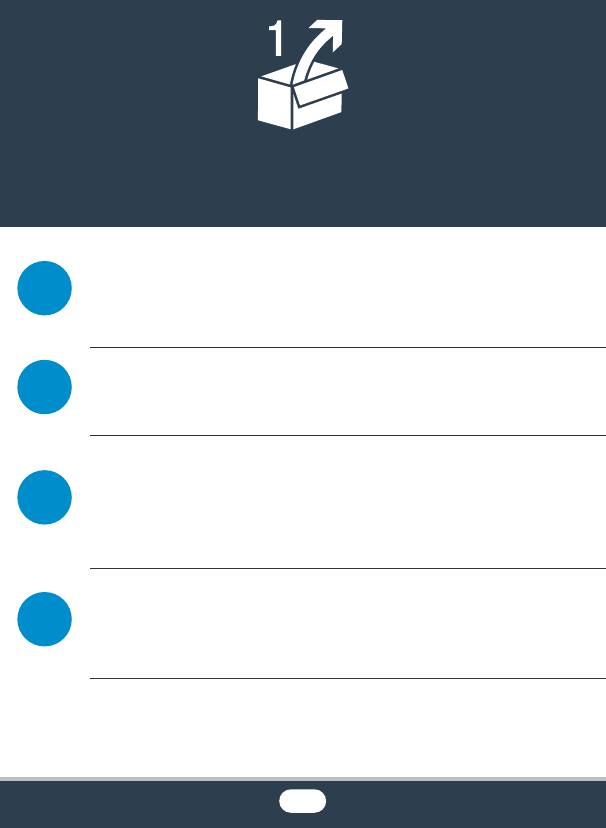
Подготовка
Зарядка аккумулятора
В первую очередь перед использованием видеокамеры
28
необходимо подготовить источник питания. В этом разделе
объясняется, как заряжать аккумулятор.
Использование карты памяти
33
В этом разделе рассматриваются поддерживаемые типы
карт памяти и порядок их установки в видеокамеру.
Настройки при первом включении
При первом включении камеры сначала потребуется
37
выполнить базовую настройку и выбрать язык, дату и время,
формат записи (AVCHD или MP4), а также память для
записей (только для моделей H).
Основные операции с видеокамерой
В этом разделе подробнее рассматриваются основные
45
операции, такие как работа с сенсорным экраном,
изменение режимов работы и использование меню.
27
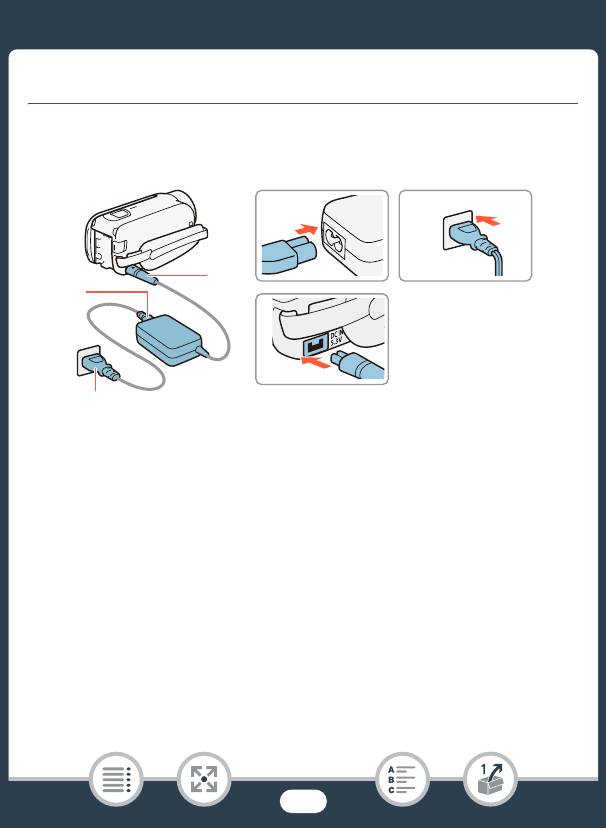
Зарядка аккумулятора
Зарядка аккумулятора
Питание видеокамеры возможно от аккумулятора или
непосредственно от компактного блока питания.
1
2
3
1
3
2
1 Подсоедините кабель питания к компактному блоку
питания.
2 Вставьте кабель питания в электрическую розетку.
3 Подсоедините компактный блок питания к разъему DC IN
видеокамеры.
28
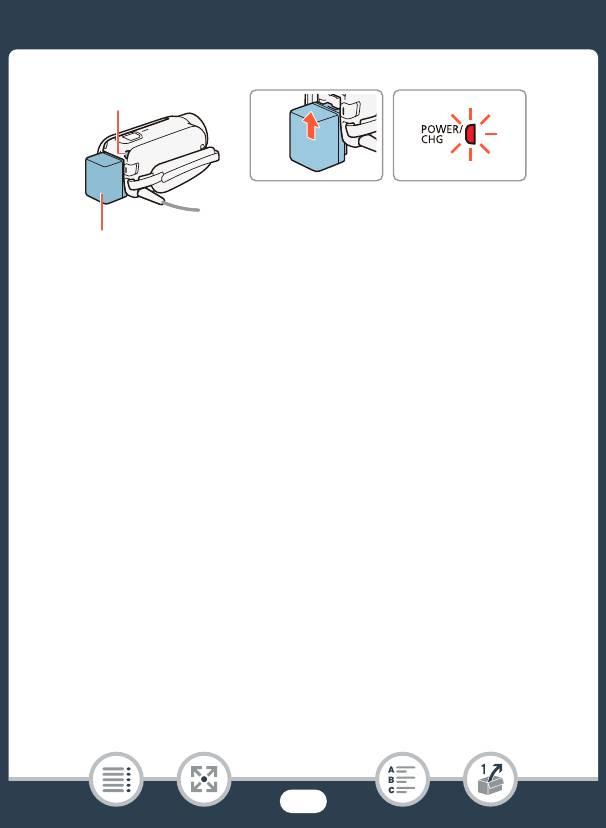
Зарядка аккумулятора
5
54
4
4 Установите аккумулятор на видеокамеру.
• Аккуратно вставьте аккумулятор в блок крепления
аккумулятора и сдвиньте его вверх до фиксации со
щелчком.
5 Зарядка начинается при выключении видеокамеры.
• Если видеокамера была включена, при ее выключении
зеленый индикатор POWER/CHG выключается. Через
некоторое время индикатор POWER/CHG загорается
красным цветом (аккумулятор заряжается). После того как
аккумулятор полностью зарядится, индикатор POWER/CHG
выключается.
• Если индикатор часто мигает, см. раздел Устранение
неполадок (A 280).
• Полная зарядка входящего в комплект поставки
аккумулятора занимает приблизительно 5 часов 35 минут.
Снятие аккумулятора
1 Сдвиньте переключатель d в
направлении стрелки и удерживайте его нажатым.
29

Зарядка аккумулятора
2 Сдвиньте аккумулятор и извлеките его.
12
12
• Перед подсоединением и отсоединением компактного
блока питания выключайте видеокамеру. После
выключения видеокамеры производится обновление
важных данных в памяти. Обязательно дождитесь
выключения зеленого индикатора POWER/CHG.
• Не подключайте к разъему DC IN видеокамеры или к
компактному блоку питания никакое другое
электрическое оборудование, кроме явно
рекомендованного для использования с этой
видеокамерой.
• Во избежание отказа и излишнего нагрева оборудования
не подсоединяйте входящий в комплект поставки
компактный блок питания к преобразователям
напряжения (во время зарубежных поездок) или к
специальным источникам питания (например, к розеткам
на борту самолетов или кораблей, к инверторам и т. п.).
30
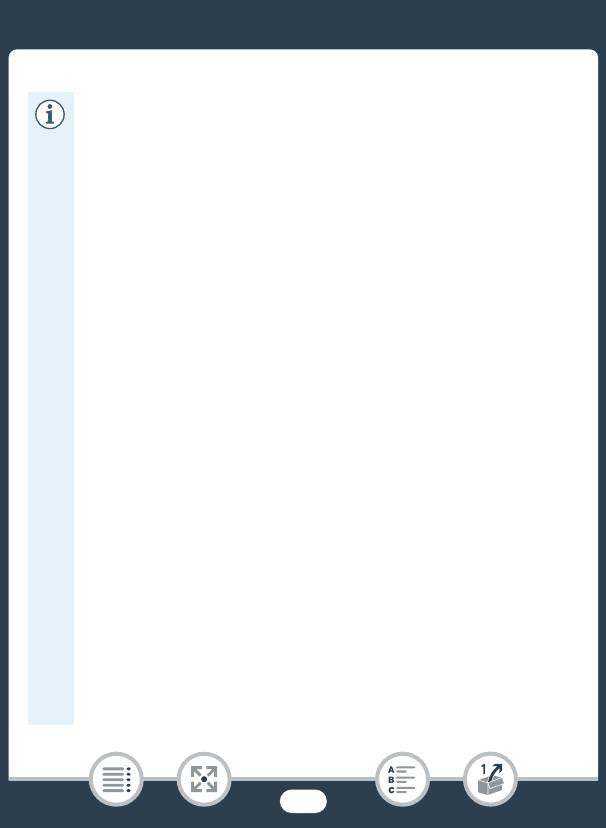
Зарядка аккумулятора
• Рекомендуется заряжать аккумулятор при температуре
от 10 °C до 30 °C. Если температура окружающей среды
или аккумулятора лежит за пределами приблизительного
диапазона от 0 °C до 40 °C, зарядка не начинается.
• При низкой температуре окружающей среды или
аккумулятора зарядка может занимать больше времени,
чем обычно.
• Аккумулятор заряжается только при выключенной
видеокамере.
• При отключении питания во время зарядки аккумулятора
убедитесь в выключении индикатора POWER/CHG перед
повторным включением питания.
• Если оставшееся время работы от аккумулятора
является критичным, для питания видеокамеры можно
использовать компактный блок питания, чтобы
аккумулятор не разряжался.
• Заряженные аккумуляторы постепенно самопроизвольно
разряжаются. Поэтому заряжайте их в день
использования или накануне, чтобы обеспечить полный
заряд.
• Аккумуляторы для этой видеокамеры могут показывать
оставшееся время работы от аккумулятора. При первом
использовании аккумулятора полностью зарядите его, а
затем работайте с видеокамерой до полной разрядки
аккумулятора. Эта операция обеспечит правильность
отображения оставшегося времени съемки.
31
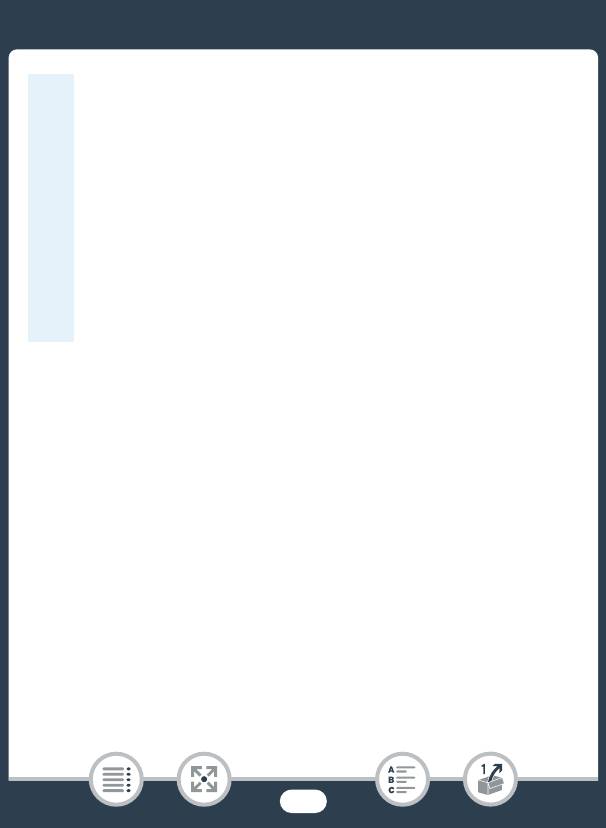
Зарядка аккумулятора
• Подробная информация относительно обращения с
аккумулятором приведена в разделе Аккумулятор
(A 314). Значения времени зарядки и приблизительные
значения времени использования приведены в разделе
Справочные таблицы (A 332).
• Уровень зарядки аккумулятора можно проверить с
помощью параметра 1 > q > [Информ.об
аккумулят.].
• Рекомендуется подготовить запасные аккумуляторы в
расчете на время съемки, в 2–3 раза превышающее
планируемое.
32
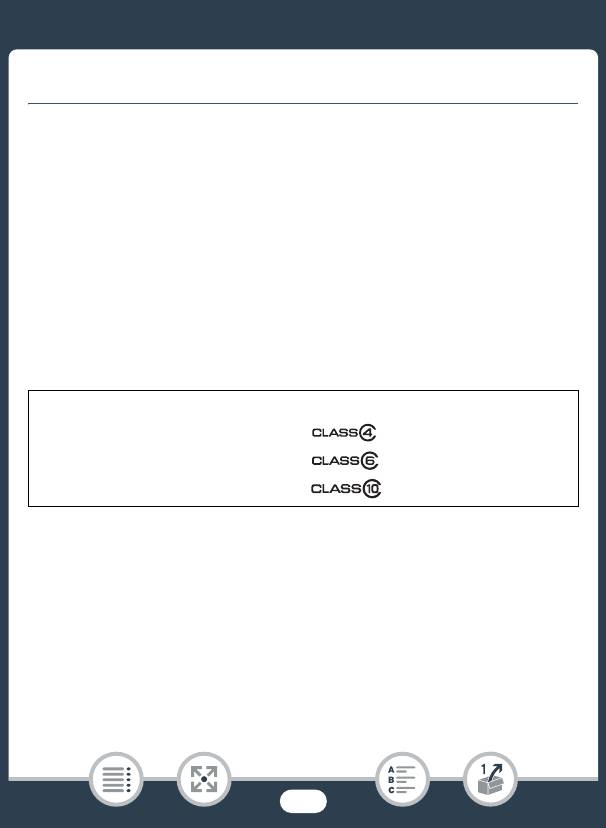
Использование карты памяти
Использование карты памяти
Карты памяти, которые можно использовать с
данной видеокамерой
С этой видеокамерой можно использовать имеющиеся в продаже
SD-карты приведенных ниже типов. Рекомендуется использовать
карты памяти класса 4, 6 или 10*.
По состоянию на декабрь 2014 г. функция записи видеофильмов
была протестирована с картами памяти SD/SDHC/SDXC
производства Panasonic, Toshiba и SanDisk. Новейшие сведения о
картами памяти, которые можно использовать, см. на местном
веб-сайте Canon.
Тип карты памяти:
Класс скорости SD**:
. SD-карта
/ SDHC-карта
0 SDXC-карта
* Для записи видеофильмов с качеством видео 50P или 35 Мбит/с, а
также в режиме записи быстрого или медленного движения
рекомендуются карты памяти класса 6 или 10.
** Запись видеофильмов на SD-карту без класса скорости или SD-карту
класса 2 может оказаться невозможной.
33
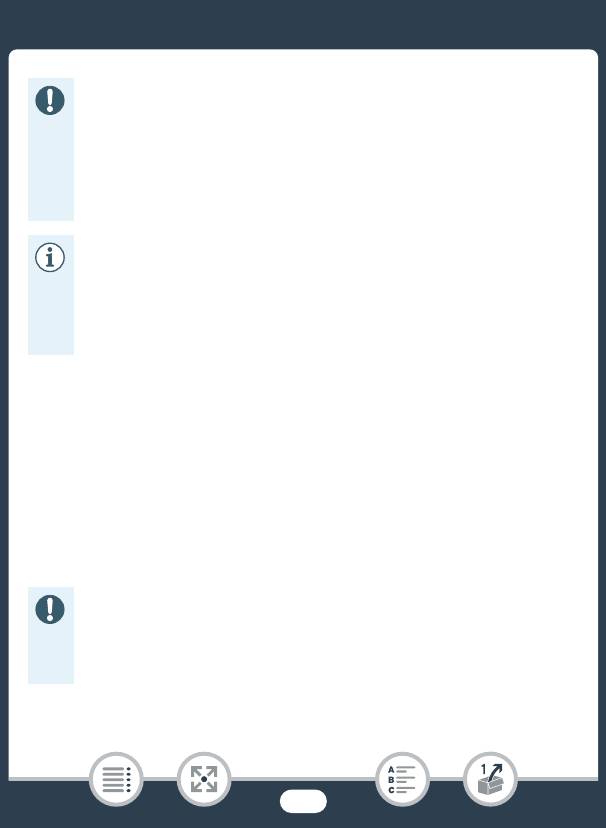
Использование карты памяти
• После многократной записи и удаления эпизодов
(фрагментированная память) запись данных на карту
памяти занимает больше времени, и съемка может
остановиться. Создайте резервную копию своих
видеозаписей и инициализируйте карту памяти в режиме
[Низкоур.инициализ.] (A 42).
• Сведения о классе скорости: класс скорости — это
стандарт, указывающий минимальную гарантированную
скорость передачи данных для карт памяти. При
приобретении новой карты памяти проверяйте логотип
класса скорости, указанный на упаковке.
■ Карты SDXC
Данная видеокамера поддерживает карты SDXC. При
использовании карт SDXC с другими устройствами, например
цифровыми рекордерами, компьютерами и устройствами чтения
карт памяти, убедитесь, что эти внешние устройства
поддерживают карты SDXC. За дополнительными сведениями о
совместимости обращайтесь к производителю компьютера,
операционной системы или карты памяти.
• Если карта SDXC используется с ОС компьютера, не
поддерживающей карты SDXC, может быть предложено
инициировать карту памяти. В таком случае отмените
эту операцию во избежание потери данных.
34
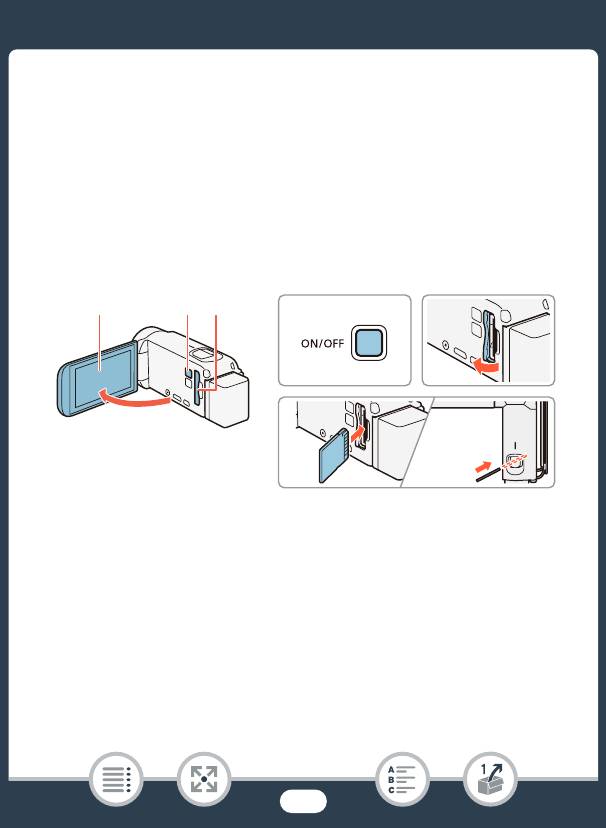
Использование карты памяти
Установка и извлечение карты памяти
При первом включении камеры появляется первый экран с
базовыми настройками видеокамеры. Чтобы использовать для
записи карту памяти, выключите видеокамеру и установите карту
памяти, прежде чем выполнять начальную настройку. По
завершении базовой настройки (A 37) обязательно
инициализируйте карту памяти, прежде чем приступить к
работе с ней (A 42).
123
23
4
Вид
(объектив)
сверху
SD-карта
1 Откройте ЖК-дисплей.
• Видеокамера включится автоматически. Если видеокамера
включается в первый раз, откроется экран выбора языка
(один из экранов начальной настройки).
2 Нажмите кнопку [ для выключения видеокамеры.
• Убедитесь, что индикатор POWER/CHG не горит.
3 Откройте крышку гнезда карт памяти.
35
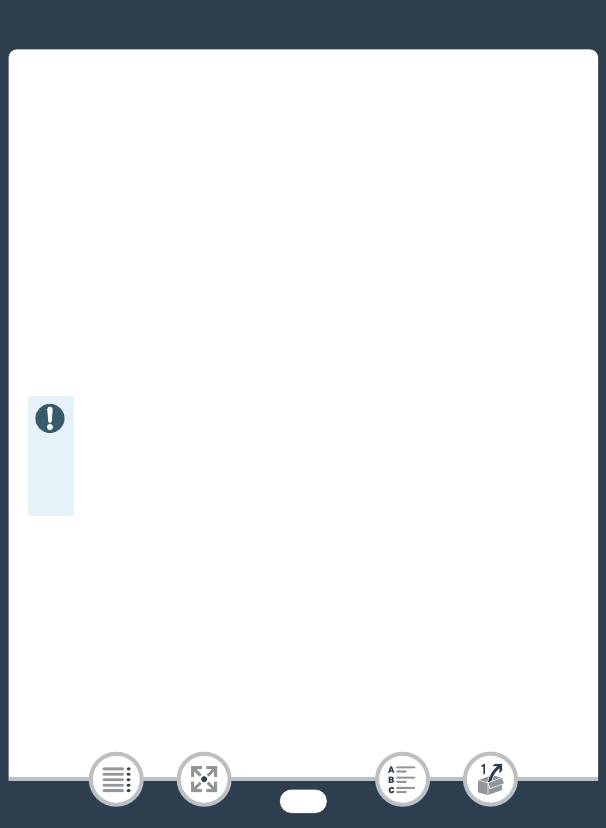
Использование карты памяти
4 Под небольшим углом полностью вставьте карту памяти
в гнездо карты памяти этикеткой в сторону объектива до
фиксации со щелчком.
• Гнездо карты памяти имеет небольшой наклон в сторону
объектива, при установке соблюдайте осторожность, чтобы
не повредить карту памяти.
5 Закройте крышку гнезда карт памяти.
• Не пытайтесь закрыть крышку силой, если карта памяти
неправильно установлена.
Извлечение карты памяти
Один раз нажмите на карту, чтобы освободить фиксатор. Когда
карта памяти выдвинется наружу, полностью извлеките ее.
• Передняя и задняя стороны карт памяти не
взаимозаменяемы. При установке карты памяти в
неправильной ориентации возникнут неполадки в работе
видеокамеры. Обязательно устанавливайте карту памяти
в соответствии с инструкциями шага 4.
36
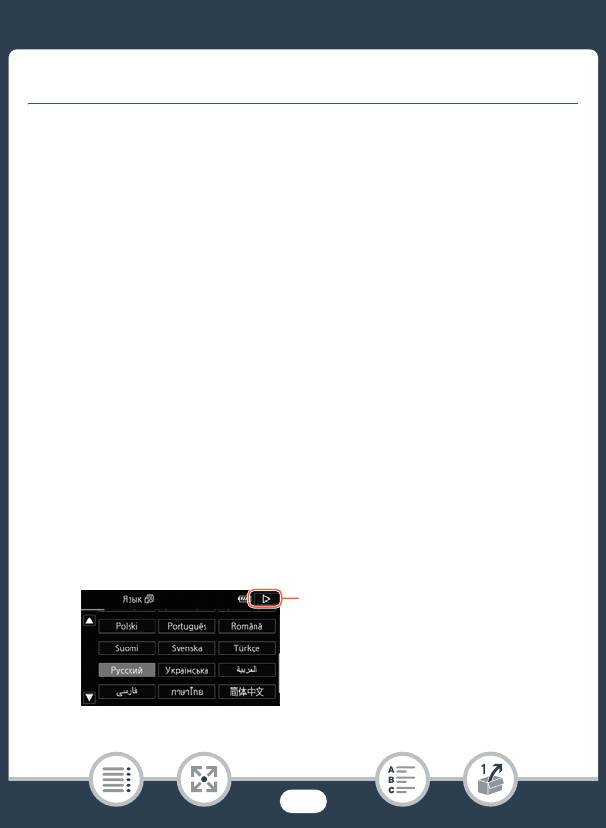
Настройки при первом включении
Настройки при первом включении
Базовая настройка
При первом включении видеокамеры появятся экраны базовой
настройки, на которых будет предложено выбрать язык,
установить дату и время, а также выбрать формат записи (AVCHD
или MP4) и память для записи (только для моделей
H).Подробные сведения об использовании сенсорного
экрана см. в разделе Использование сенсорного экрана
(A 45).
1 Откройте ЖК-дисплей.
• При первом включении появится экран выбора языка (один
из экранов начальной настройки).
• Чтобы включить видеокамеру, также можно нажать кнопку
[.
2 Выберите требуемый язык сообщений на экране, затем
нажмите [æ].
• Можно выбрать один из 27 языков. Для поиска требуемого
языка может потребоваться прокрутить экран вниз.
• После выбора языка отображается экран [Формат даты].
После выбора языка
нажмите [æ]
37
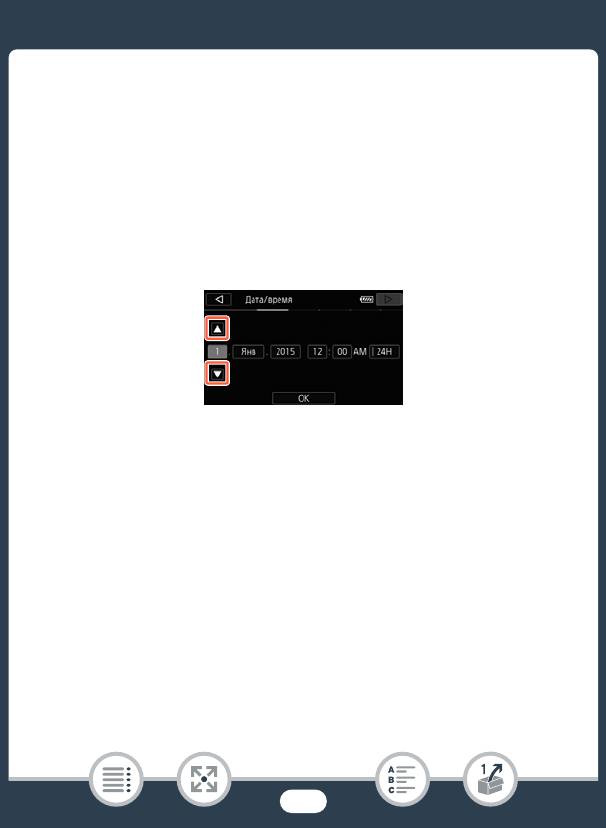
Настройки при первом включении
3 Нажмите [Y.M.D.], [M.D,Y] или [D.M.Y], чтобы выбрать
требуемый формат даты, а затем нажмите [æ].
• После выбора формата даты отображается экран [Дата/
время] с выбранным первым полем.
4 Нажмите поле, которое требуется изменить (год, месяц,
день, часы или минуты).
5 С помощью кнопок [Í] и [Î] выберите нужное значение.
6 Установите правильные дату и время, таким же образом
изменив значения во всех полях.
• Нажмите [24H] для использования 24-часового формата
часов или не выбирайте этот элемент, чтобы использовать
12-часовой формат часов (AM/PM).
7 Нажмите [OK], а затем нажмите [æ].
• После задания даты и времени появляется экран [Формат
ролика].
8 Нажмите [·] или [¸], чтобы выбрать формат
видеофильмов, а затем нажмите [æ].
38
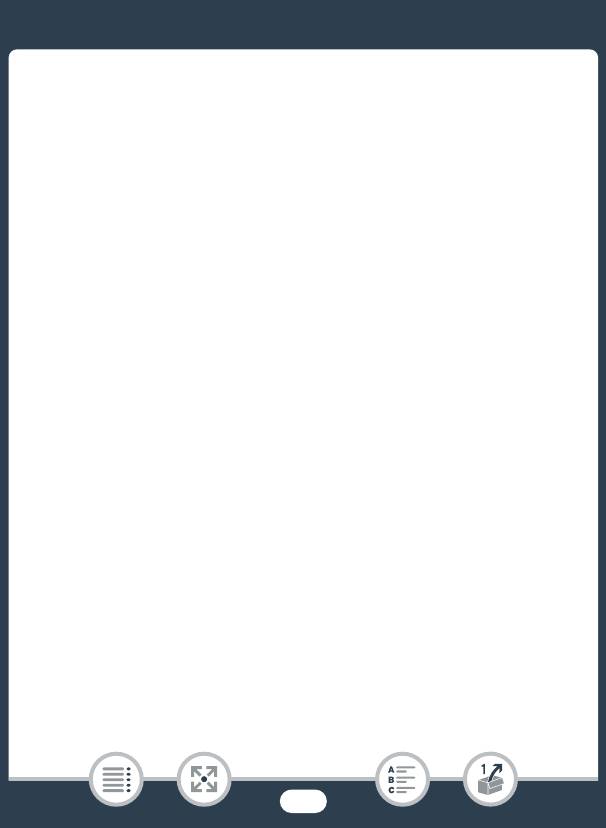
Настройки при первом включении
• H После выбора формата видеофильмов
открывается экран [v Запись для видео], на котором
можно выбрать память для записи видеофильмов.
• M Переходите к шагу 11.
9 Нажмите [&] (встроенная память) или [8] (карта
памяти), а затем нажмите [æ].
• При выборе памяти можно проверить доступное время
записи, основанное на настройке качества
видеоизображения.
• После выбора памяти, в которую требуется записывать
видеофильмы, открывается экран [{ Запись для фото].
10 Нажмите [&] (встроенная память) или [8] (карта
памяти), а затем нажмите [æ].
• При выборе памяти можно проверить доступное для записи
количество кадров, рассчитанное для фотографий
размером 1920x1080.
11 Нажмите [OK].
• Базовая настройка завершена. На короткое время
отображаются выбранные настройки, затем видеокамера
готова к съемке.
• По завершении настройки основных функций можно
закрыть ЖК-дисплей или нажать [, чтобы выключить
видеокамеру.
39
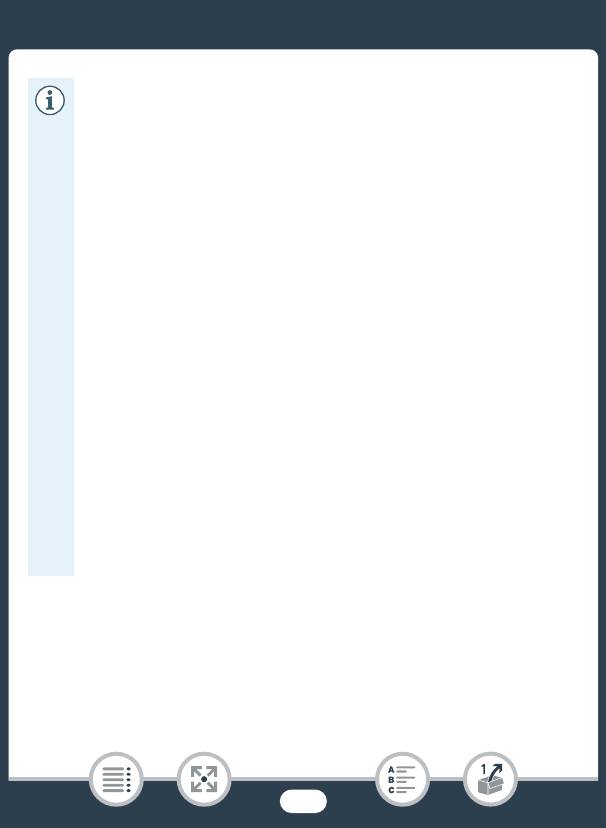
Настройки при первом включении
• Некоторые кнопки, такие как [ON]/[OFF] или [PHOTO] на
некоторых экранах, отображаются на английском зыке,
независимо от выбранного зыка.
• Базовые настройки можно задать позже с помощью
меню видеокамеры.
-Язык: 1 > q > [Язык H]
- Дата и время: 1 > q > [Дата/время]
- Формат видеофильма: 3 > [Формат ролика]
- H Память для записи: 3 > [Носитель для
записи] > [Запись для видео] или [Запись для фото]
• Если видеокамера не используется приблизительно в
течение 3 месяцев, встроенный литиевый элемент
питания может полностью разрядиться и установки даты
и времени будут потеряны. В таком случае зарядите
встроенный литиевый элемент питания (A 316). При
следующем включении видеокамеры потребуется снова
выполнить базовую настройку.
• С помощью параметра 1 > q > [Вкл при пом.
ЖК-панели] можно задать, чтобы видеокамера
включалась и выключалась только нажатием кнопки
[.
40
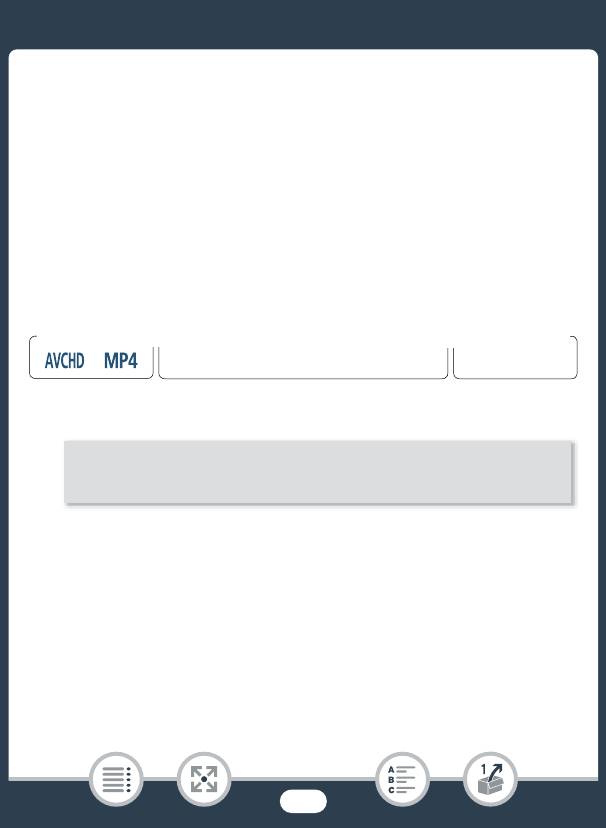
Настройки при первом включении
Изменение часового пояса
Измените часовой пояс в соответствии со своим
местонахождением. По умолчанию установлен часовой пояс
Парижа. Кроме того, видеокамера может сохранять дату и время
для другого местоположения. Это удобно во время путешествий,
чтобы можно было задать в видеокамере время своего места
проживания или время пункта назначения.
В этом разделе требуется использовать меню видеокамеры.
Подробные сведения по работе с меню см. в разделе
Использование меню (A 46).
Формат
Режим съемки
Воспроизведение
N
†
ƒ ’
9
y }
1 Откройте экран [Часовой пояс/Летнее вр.].
0 > [1 Другие настройки] > q > [Часовой пояс/
Летнее вр.]
2 Нажмите ["], чтобы выбрать домашний часовой пояс,
или [#], чтобы задать часовой пояс места назначения
своего путешествия.
3 С помощью кнопок [Í] и [Î] выберите требуемый
часовой пояс При необходимости нажмите [$] для
настройки летнего времени.
4 Нажмите [X], чтобы закрыть меню.
41
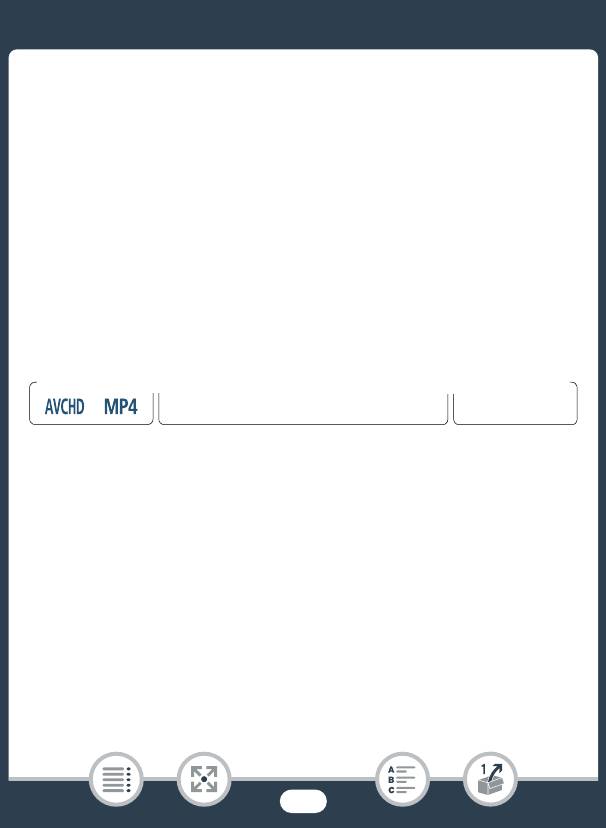
Настройки при первом включении
Инициализация памяти
При первом использовании карт памяти в видеокамере их следует
инициализировать. Инициализацию можно также использовать
для безвозвратного удаления всех содержащихся на карте памяти
или во встроенной памяти (только для моделей H)
записей.
HПри покупке видеокамеры встроенная память
предварительно инициализирована и содержит музыкальные
файлы для использования в качестве фонового музыкального
сопровождения и файлы изображений для использования с
помощью функции микширования изображений (кадры для
микширования изображений).
Режим съемкиФормат Воспроизведение
N
9
†
ƒ ’
y }
1 Для питания видеокамеры подсоедините компактный
блок питания.
• До завершения инициализации не отсоединяйте источник
питания и не выключайте видеокамеру.
2 Инициализируйте память.
42
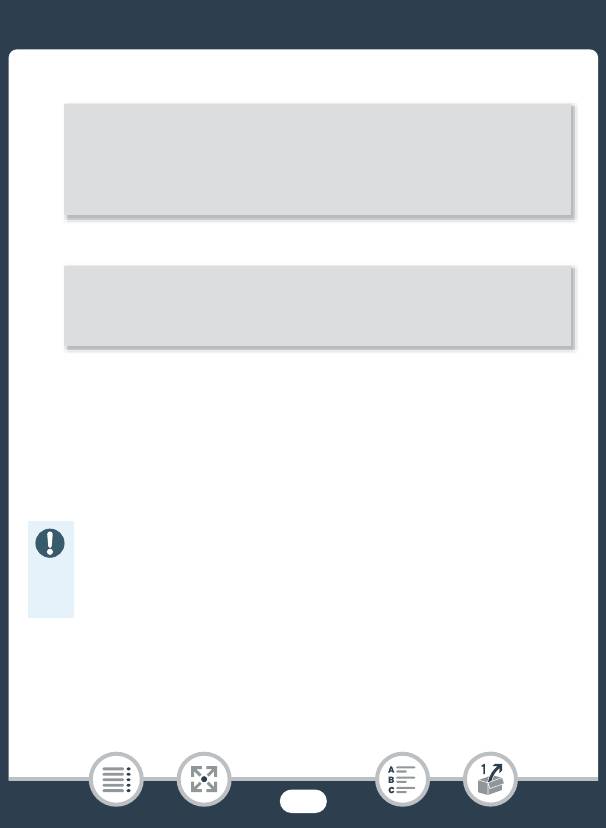
Настройки при первом включении
H
0 > [1 Другие настройки] > q >
[Инициализация &/8] > [& Встр.память] или [8 Карта]
1
2
> [Инициализ.] > [Низкоур.инициализ.]
> [Да]
> [ОК]
> [X]
M
0 > [1 Другие настройки] > q >
[Инициализация 8] > [Инициализ.] >
1
2
[Низкоур.инициализ.]
> [Да]
> [ОК] > [X]
1
Выберите этот вариант, если требуется физически стереть все
данные, а не просто очистить таблицу размещения файлов в
памяти.
2
Если выбран вариант [Низкоур.инициализ.], нажатием [Стоп] можно
отменить инициализацию во время ее выполнения. Все записи
будут стерты, и памятью можно будет пользоваться без каких-либо
проблем.
• При инициализации памяти из нее безвозвратно
стираются все записи. Восстановление утраченных
исходных записей невозможно. Заранее сохраните
важные записи на внешнем устройстве (A 167).
43
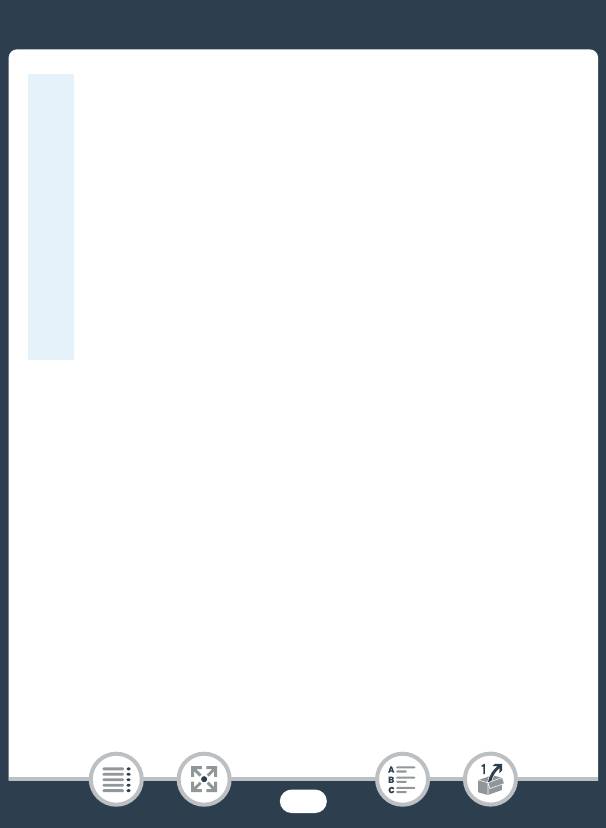
Настройки при первом включении
• При инициализации карты памяти с нее безвозвратно
стираются все записанные музыкальные файлы и
изображения. (H После инициализации
встроенной памяти предустановленные в нее
музыкальные файлы и кадры для микширования
изображений восстанавливаются.)
• M О картах FlashAir: При инициализации карты
FlashAir в этой видеокамере настройки беспроводной
связи карты (SSID, пароли и пр.) возвращаются к
заводским значениям. Рекомендуем форматировать
карты FlashAir на компьютере, используя средства
конфигурации FlashAir.
44
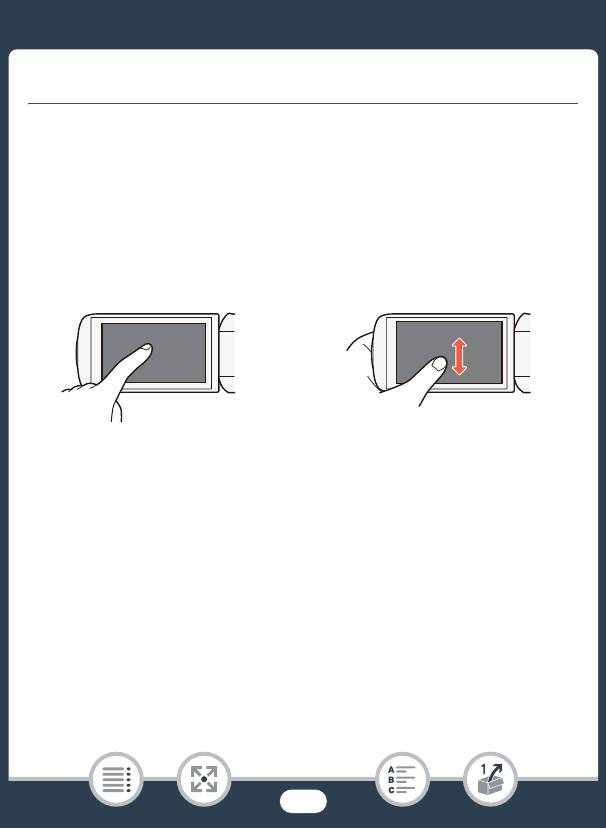
Основные операции с видеокамерой
Основные операции с видеокамерой
Использование сенсорного экрана
Отображаемые на сенсорном экране кнопки и пункты меню
динамически изменяются в зависимости от режима работы и
выполняемой задачи. Благодаря интуитивно понятному
интерфейсу сенсорного экрана необходимые элементы
управления всегда под рукой.
12
1 Прикосновение (нажатие)
Нажмите элемент, отображаемый на сенсорном экране.
Используется для запуска воспроизведения эпизода на
индексном экране, для выбора параметра в меню и т.д.
2 Перетаскивание
Нажимая на экран, перемещайте палец вертикально или
горизонтально по экрану.
Используется для прокрутки меню, для просмотра страниц
индексного экрана или для настройки ползунковых регуляторов,
например для настройки громкости.
45
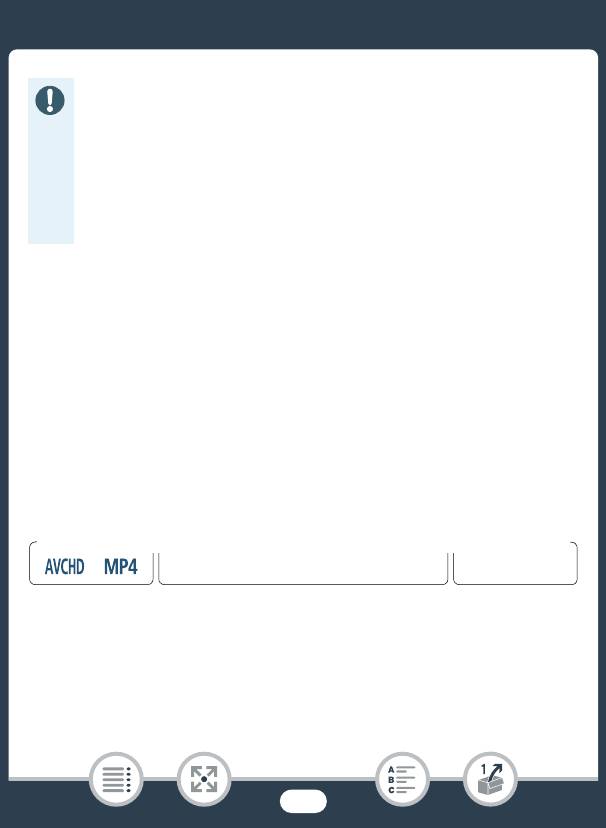
Основные операции с видеокамерой
• В следующих случаях правильное выполнение сенсорных
операций может оказаться невозможным.
- При использовании ногтей или предметов с твердым
наконечником, таких как шариковые ручки.
- При работе с сенсорным экраном мокрыми руками или
в перчатках.
- При слишком сильном надавливании пальцем.
Использование меню
В меню 0 (Начало) представлен доступ к большинству функций и
параметров видеокамеры. В режиме съемки меню 0 (Начало)
обеспечивает прямой доступ к некоторым часто используемым
функциям. В режиме воспроизведения в меню 0 (Начало) можно
переключаться между индексными экранами видеофильмов и
фотографий. В обоих режимах меню 0 (Начало) обеспечивает
доступ к меню [1Другие настройки] с более подробными
настройками, а также к различным функциям Wi-Fi видеокамеры
(только для моделей H).
Режим съемкиФормат Воспроизведение
N
9
†
ƒ ’
y }
46
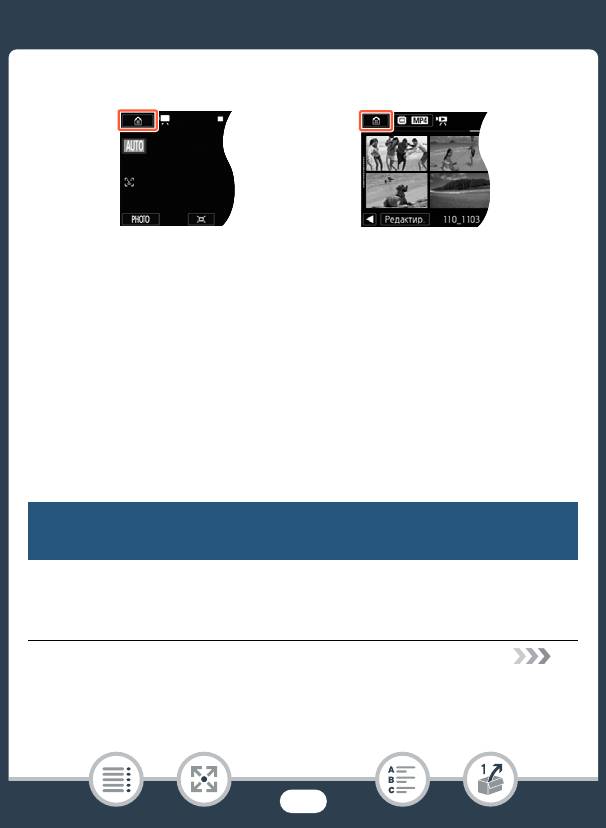
Основные операции с видеокамерой
■ Меню 0 (Начало)
Режим съемки Режим воспроизведения
1 Нажмите [0] в левом верхнем углу экрана, чтобы
открыть меню 0 (Начало).
2 Проведите пальцем влево/вправо, чтобы переместить
требуемое меню в центральное положение.
• Также можно воспользоваться кнопками [Ï] и [Ð], чтобы
отобразить нужное меню в центре экрана.
3 Нажмите значок требуемого меню, чтобы открыть его.
• Описания каждого меню приведены в таблице ниже.
Пункт меню
Описание
[1 Другие настройки] (A 50, 239)
Открытие меню [1 Другие настройки], которое
обеспечивает доступ к различным настройкам видеокамеры.
47
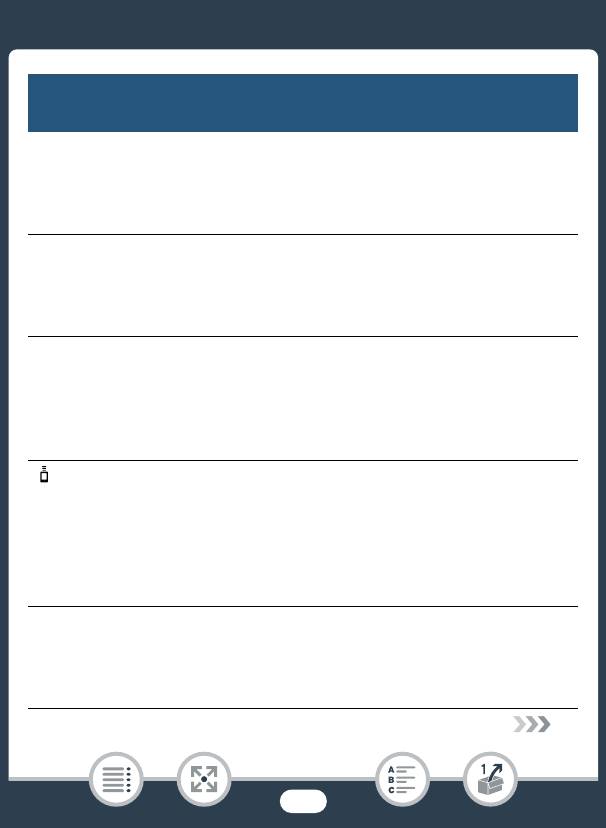
Основные операции с видеокамерой
Пункт меню
Описание
[3 Настройка записи] (только в режиме записи) (A 85–90)
В этом меню можно выбрать формат видеофильма, качество
видео, используемую для записи память* и выбрать двойную
запись* или запись со сменой носителя*.
[Режим съемки]** (только в режиме записи) (A 90)
В видеокамере предусмотрено несколько режимов съемки,
обеспечивающих наиболее подходящие настройки для
различных специальных эпизодов.
[2 Основн. функции] (только в режиме записи) (A 259)
В этом меню содержатся функции, часто используемые при
съемке, такие как фокусировка и экспозиция. Кнопка [2] в
правой части экрана записи служит для открывания этого
меню напрямую, без перехода к меню 0 (Начало).
[ Дист. управл.+поток. передача]*
(только в режиме записи) (A 192)
Использование смартфона или планшетного ПК в качестве
пульта ДУ при съемке видеокамерой. Можно также в
потоковом режиме передавать видео с видеокамеры и
записывать его на смартфоне или планшетном ПК.
[} Показ фотографий]
(только в режиме воспроизведения) (A 76)
Переключение видеокамеры в режим воспроизведения
фотографий и открывание индексного экрана [}].
48
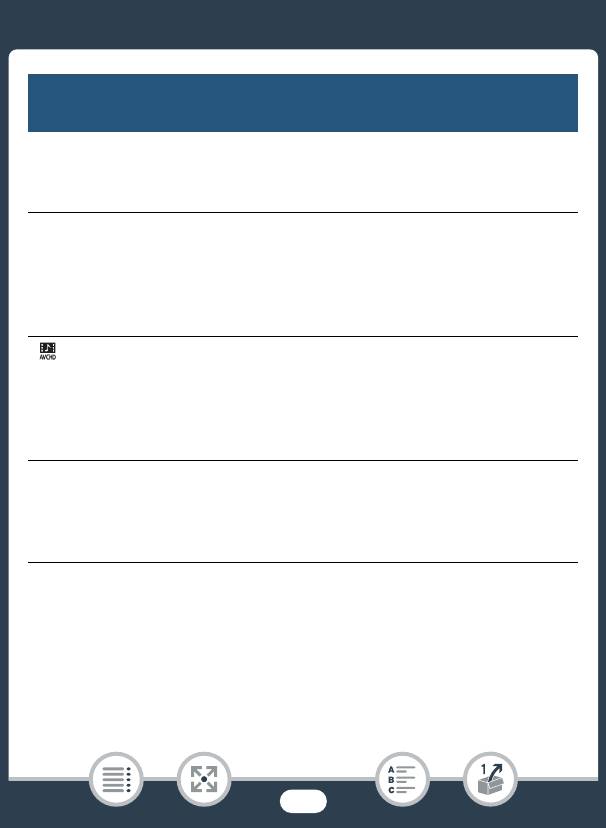
Основные операции с видеокамерой
Пункт меню
Описание
[y Воспроизв. видео] (только в режиме воспроизведения) (A 69)
Переключение видеокамеры в режим воспроизведения
видеофильмов и открывание индексного экрана [
y].
[9 Детский альбом] (только в режиме воспроизведения) (A 69)
Переключение видеокамеры в режим воспроизведения и
открывание индексного экрана [9], на котором
отображаются только эпизоды, снятые с использованием
режима 9 (Дети).
[ Видеокадр] (только в режиме воспроизведения) (A 69)
Переключение видеокамеры в режим воспроизведения
видеофильмов и открывание индексного экрана [¦], на
котором отображаются только эпизоды типа «Видеокадр»,
записанные в формате AVCHD.
[— Wi-Fi]* (только в режиме воспроизведения) (A 186)
Обеспечивает доступ к различным функциям Wi-Fi, таким как
отправка записей в Интернет или воспроизведение записей с
помощью смартфона.
* Только для моделей H.
** Значок в меню 0 (Начало) показывает текущий выбранный режим
съемки.
49
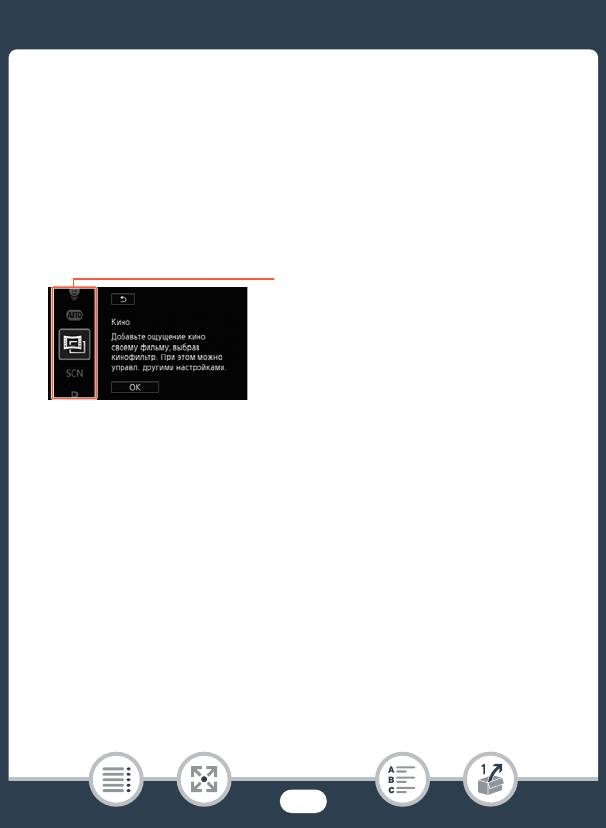
Основные операции с видеокамерой
■ Использование меню
С помощью меню очень легко изменять различные настройки
видеокамеры. Выбор можно производить, просто нажима кнопку
требуемого варианта. Когда вариант появится на экране, можно
нажать [K], чтобы вернуться на предыдущий экран, или [X],
чтобы закрыть меню.
На некоторых экранах потребуется прокрутить экран, чтобы найти
требуемый вариант.
На некоторых экранах отображается
дополнительная информация о
пунктах. В таком случае просто
проводите пальцам вверх и вниз
вдоль столбца значков.
Меню [1 Другие настройки]
В меню [1 Другие настройки] представлено много пунктов для
управления различными аспектами работы видеокамеры.
Подробнее см. полный список параметров в приложении Меню
[1 Другие настройки] (A 239).
В меню [1 Другие настройки] параметры находятся в подменю
(на вкладках). Для краткости ссылки на эти параметры в
руководстве приводятся следующим образом: “1 > q >
[Язык H]”. В этом примере (для изменения языка) требуется
сделать следующее:
50
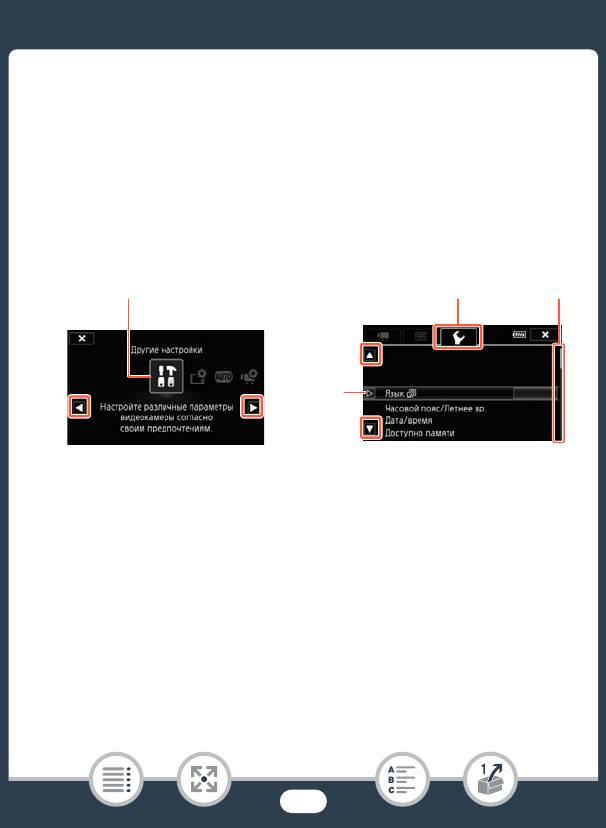
Основные операции с видеокамерой
1 Нажмите [0], чтобы открыть меню 0 (Начало).
2 Проведите пальцем влево/вправо, чтобы переместить
меню [1 Другие настройки] в центральное положение.
Затем нажмите значок, чтобы открыть меню [1 Другие
настройки].
• Также можно воспользоваться кнопками [Ï] и [Ð], чтобы
отобразить нужное меню в центре экрана.
2
34
5
3 Выберите вкладку требуемого меню.
4 Проведите пальцем вверх или вниз, чтобы параметр,
который требуется изменить, оказался в оранжевой
рамке выбора.
• Также можно воспользоваться кнопками [Í] и [Î] для
прокрутки меню вверх и вниз.
• Недоступные пункты меню отображаются серым цветом.
• Нажав любой пункт меню на экране, можно поместить его
непосредственно в рамку выбора.
51
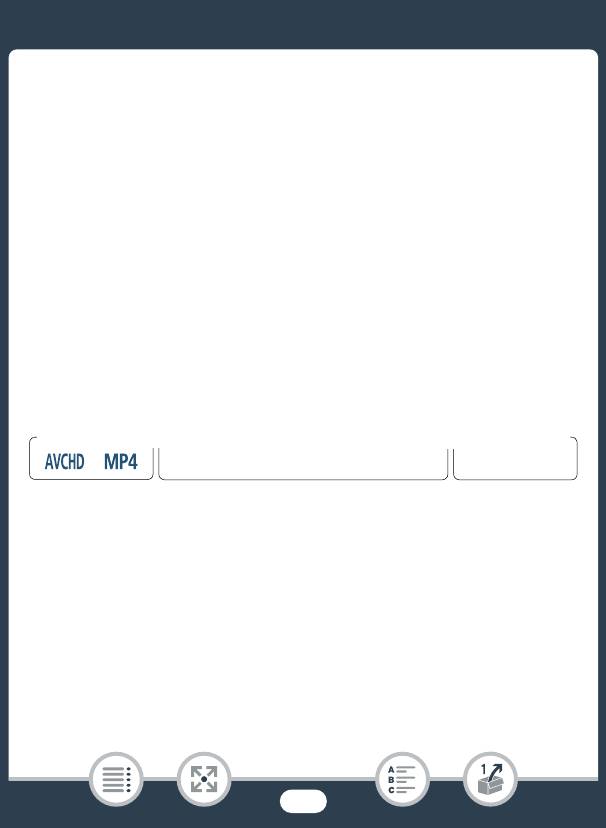
Основные операции с видеокамерой
5 Когда требуемый пункт меню находится в рамке выбора,
нажмите [æ].
6 Выберите требуемый параметр и нажмите [X].
• Нажав значок [X], можно в любой момент закрыть меню.
Режимы работы
В этом руководстве режимы работы видеокамеры обозначаются
строкой со значками. Полностью синий значок (N) означает,
что описываемая функция может использоваться в этом режиме
работы; серый значок (}) означает, что данная функция
недоступна в этом режиме работы. Значки разделяются по
форматам видеофильмов, режимам съемки и режимам
воспроизведения.
Формат
Режим съемки
Воспроизведение
N
ƒ ’
9
†
y }
Формат видеофильма
Обозначает формат записи AVCHD или MP4. Во время записи
можно изменить формат видеоролика. Для этого воспользуйтесь
меню [3 Настройка записи] (A 258). Во время воспроизведения
используйте кнопку индексного экрана (A 72) для переключения
между воспроизведением сцен AVCHD и MP4.
52
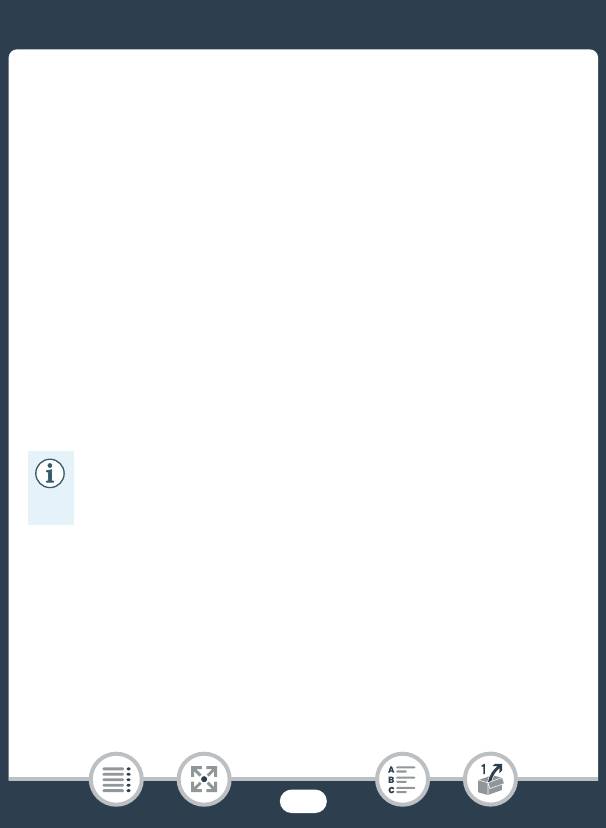
Основные операции с видеокамерой
Запись
При открытии ЖК-дисплея или нажатии кнопки [ на
видеокамере устройство переходит в режим записи.
Используемые значки режимов работы совпадают со значками,
отображаемыми на экране выбора режима съемки (A 90).
Воспроизведение
Нажмите ] для переключения между режимами записи и
воспроизведения.
В области воспроизведения строки режимов работы значок y
обозначает воспроизведение видеофильмов (A 69) с индексного
экрана [y] (все эпизоды) или с индексного экрана [9] (только
эпизоды, записанные в режиме 9 [Дети]), либо с индексного
экрана [¦] (только эпизоды типа «Видеокадр», записанные в
формате AVCHD). Значок } обозначает просмотр фотографий с
индексного экрана [}] (A 76).
• H При переключении в режим
воспроизведения выбирается память, использовавшаяся
в этот момент для съемки.
53






